教你win10系統更改散熱方式的具體教程
 2019/02/22
2019/02/22
 306
306
電腦的散熱效果也是很多用戶關心的一個重要問題,特別是在炎熱的夏天,如果散熱不好,就會導致電腦發燙,嚴重拖慢電腦運行速度。電腦的散熱,除了一部分取決于電腦自身的硬件,其實還跟系統方面的設置有關。那么接下來黑鯊小編就為大家帶來win10系統更改散熱方式的具體教程,快來看看吧。

win10系統更改散熱方式的具體方法:
1、在win10桌面開始菜單旁邊搜索框中搜索控制面板,然后點擊進入控制面板,找到并點擊硬件和聲音選項,如圖:
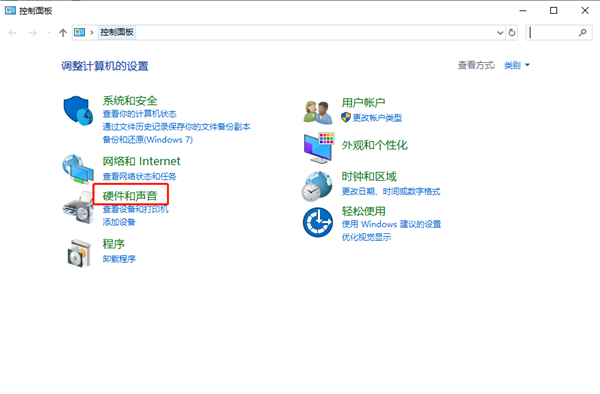
2、彈出硬件和聲音的窗口,點擊電源選項,如圖:
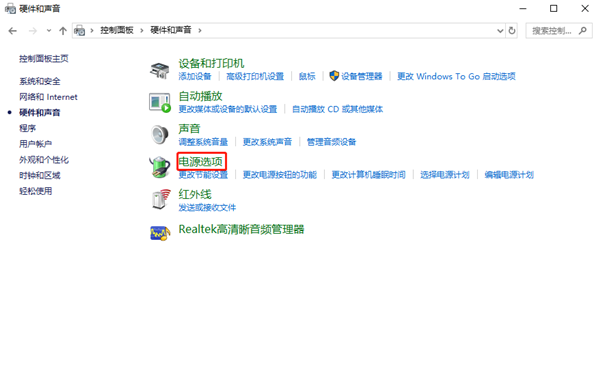
3、在電源選項窗口中,點擊首選計劃下的更改計劃設置,如圖:
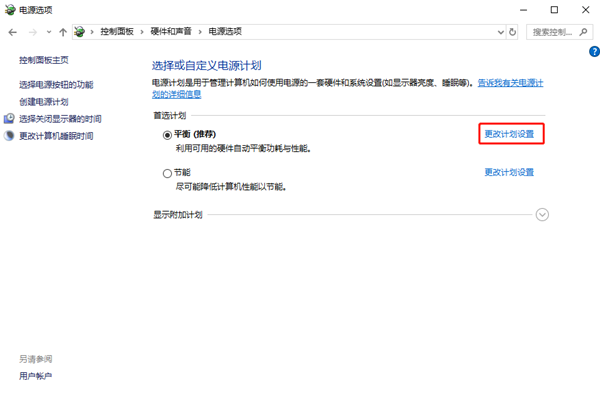
4、在編輯計劃設置窗口中點擊更改高級電源設置,如圖:
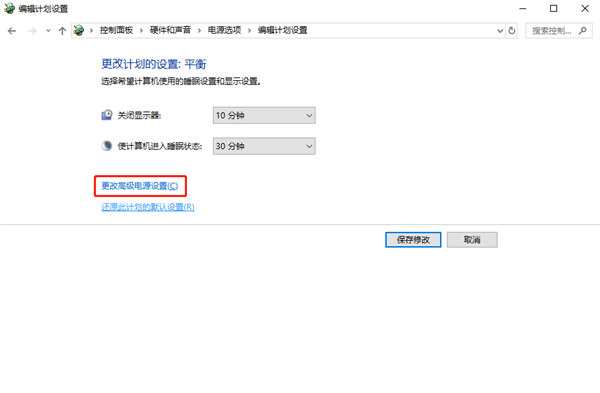
5、彈出電源選項窗口,依次點擊處理器電源管理→系統散熱方式,將選項主動改為被動,最后點擊應用→確定保存即可。如圖:
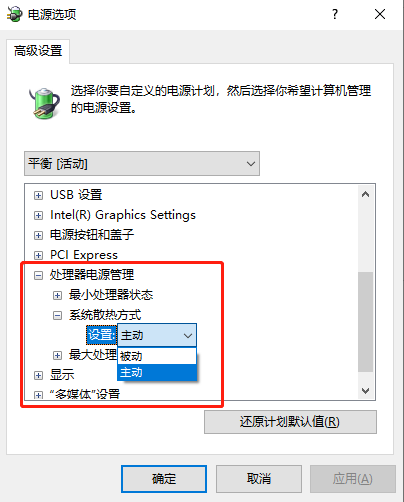
以上就是小編為大家帶來的關于win10系統更改散熱方式的具體教程了。如果你也感覺自己的電腦發熱嚴重,那么可以根據小編上述給出的教程進行操作,就能得到一定的改善了!
